|
|||||||||||||
oletusarvoisesti suurin osa laitteistosta on jo Windows Vistan tukemia (Windows Vista sisältää 20.000+ – ajuria, mikä on enemmän kuin aiemmat Windows-versiot). Siksi vanhempi laitteisto todennäköisesti havaitaan automaattisesti. Jos Windows Vistan asentamisen jälkeen on vielä tuntemattomia laitteita, suorita ensin Windows Update lisäohjaimia varten. Asenna kuitenkin aina uusimmat saatavilla olevat laiteohjaimet Windows Vistalle laitteiston asianmukaisen toiminnan varmistamiseksi.
Laitehallinta ja asennetut laiteajurit
Laitehallinta (löytyy Ohjauspaneelista) näyttää havaitut laitteet ja asennetut laiteajurit. Keltaisella huutomerkillä varustettuja kohteita ovat tuntemattomat laitteet, jotka tarvitsevat toimiakseen laiteajurin, jonka voi ladata valmistajan verkkosivuilta (tai jollekin tietokoneelle kuuluvasta CD-levystä). Tarkista valmistajan verkkosivuilta laiteajurien päivitys, vaikka Windows olisi tunnistanut laitteen oletusarvoisesti. Useimmat ladatut ajurit asentuvat automaattisesti suorittamalla määritysmenettelyn ja käynnistä tietokone uudelleen. Jos näin ei ole, käsikirja selittää, miten asentaa ajurit.
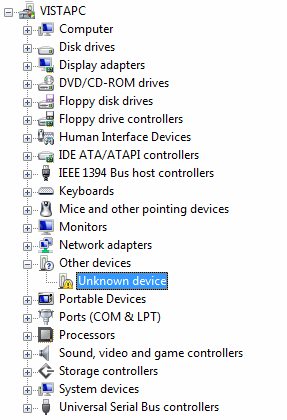
Track unknown hardware with CPU-Z
If it ’ s not clear which device drivers need to be installed for the emolevy? Useimmissa tapauksissa BIOSiin tallennetuista tiedoista voi olla apua seuraamalla emolevyn tarkkaa tyyppiä ja siten tarvittavia laiteajureita. Selvittää emolevyn tyyppi, ilmaisia työkaluja CPU-Z (lataa: www.cpuid.com/cpuz.php) ja PC Wizard (lataus: www.cpuid.com/pcwizard.php) ovat erittäin käyttökelpoisia. CPU-Z näyttää nopeasti suorittimen tyypin, emolevyn ja RAM-muistin, ja PC Wizard näyttää listan kaikista laitteista. Nämä tiedot ovat suureksi avuksi etsiä Internetistä vielä tuntemattoman laitteiston laiteajureita.
Rajoita lukua, jos ilmoitusalueen kuvakkeet
monet ohjelmat ja ajurit asettavat kuvake ilmoitusalueelle. Useimmissa tapauksissa ne täyttävät tarpeettomasti käytettävissä olevaa tilaa, varsinkin kun kuvaketta käytetään harvoin. Siinä tapauksessa, on parempi poistaa pikakuvake ilmoitusalueelta. Usein, tämä voidaan tehdä asennuksen (vaihtoehto tunnistaa jotain (järjestelmä) tarjotin-kuvake) tai vain oikealla klikkaamalla kuvaketta ilmoitusalueella ja etsiä vaihtoehto poistaa se.
WINDOWS XP-ajurien käyttö
vanhemmissa laitteistoissa Windows Vista-asemia ei aina ole saatavilla. Joissakin tapauksissa tämä voidaan ratkaista asentamalla Windows XP-ajurit. Viesti siitä, että Microsoft ei ole allekirjoittanut ohjainta Windows Vistalle, voidaan jättää huomiotta.
edellisen laiteajurin palauttaminen
uuden laiteajurin asentaminen ei ole riskitöntä eivätkä uudet laiteajurit aina toimi paremmin. Näissä tapauksissa edellinen ohjain voidaan aina palauttaa napsauttamalla laitetta hiiren kakkospainikkeella Laitehallinnassa ja valitsemalla Ominaisuudet, välilehtiohjain, painike Roll Back-ohjain. Jos tietokone käynnistyy jatkuvasti uudelleen, laiteohjainta ei ole mahdollista siirtää taaksepäin. Tämä ympyrä voidaan rikkoa painamalla F8 alussa käynnistysprosessin ja valitse Poista automaattinen uudelleenkäynnistys järjestelmän vika.
|
Jaa tämä tietolähde: |
| koti Windows 7 Windows Vista Windows XP |
tietoturva AVG antivirus Comodo Internet Security HOSTS-file |
ohjelmisto Oikotiet/pikanäppäimet Back-up/file Sync vapaa ohjelmisto |
verkko langaton verkko tiedostojen jakaminen Outlook |
Valmistelu Windowsin asentaminen 10 askelta varmuuskopiotiedot / ajurit osiointi |
järjestelmä osioiden koon muuttaminen Multiboot siirrä henkilökohtaiset tiedostot |
